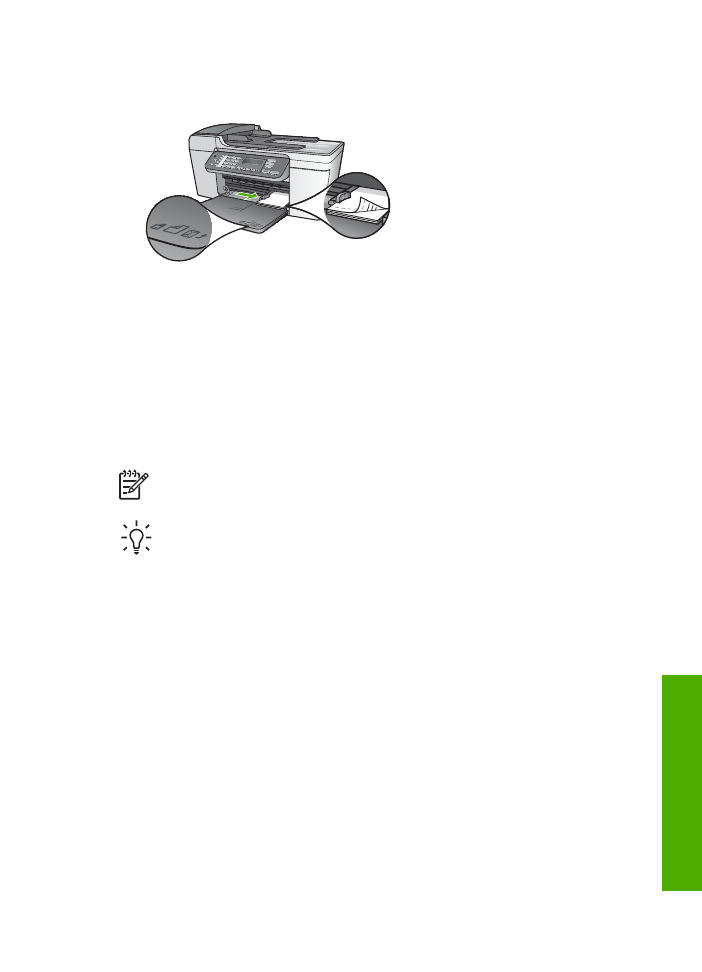
카드 넣기
HP All-in-One의 용지함에 색인 카드를 넣어 메모, 요리법 및 기타 텍스트를 인
쇄할
수 있습니다. 고품질의 경계선 없는 이미지를 인쇄하려면
10 x 15cm(4 x
6인치) 인화지 공급
를
참조하십시오.
참고
이
장치에서는 짧은 쪽 중 하나에 1.2 cm 길이의 경계선을 만듭니
다
.
추가
정보
여러
장의 카드를 인쇄할 때는 먼저 테스트 카드를 한 장 인
쇄하여
경계선이 텍스트를 자르지 않는지 확인합니다.
용지함에
색인 카드를 넣는 방법
1. 출력 용지함을 제거합니다.
2. 입력 용지함에서 용지를 모두 제거합니다.
3. 인쇄면을 아래로 하여 용지함의 오른쪽 면에 맞춰 카드 묶음을 넣습니다.
카드
묶음을 끝까지 밀어 넣습니다.
4. 용지 너비 고정대를 카드 묶음이 있는 곳까지 안으로 밀어 넣습니다.
입력
용지함에 용지를 너무 많이 넣지 마십시오. 카드 묶음이 입력 용지함
에
들어가고 용지 너비 고정대 위로 올라오지 않는지 확인합니다.
사용자
설명서
55
원본
및
용지
넣기
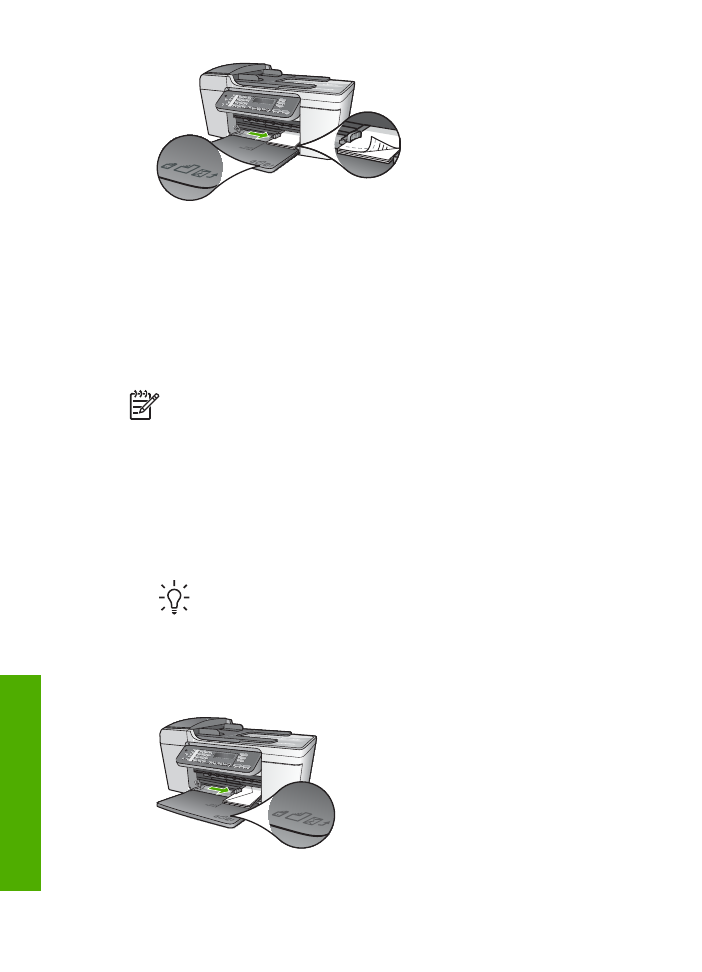
5. 출력 용지함을 다시 끼웁니다.
최상의
품질을 위해 인쇄나 복사 전에 용지 종류와 크기를 설정하십시오. 자세
한
내용은 화면상의
HP Image Zone 도움말
을
참조하십시오.
봉투
넣기
HP All-in-One의 입력 용지함에 한 개 이상의 봉투를 넣을 수 있습니다. 광택이
있거나
올록볼록한 봉투 또는 걸쇠나 창이 있는 봉투는 사용하지 마십시오.
참고
봉투
인쇄를 위한 문자열 포맷 방법은 워드 프로세서 소프트웨어
의
도움말 파일을 참조하십시오. 최상의 결과를 얻으려면 봉투의 반환
주소에
레이블을 사용하십시오.